Discord – безсумнівно, чудовий застосунок, але він має одну особливість: він запускається автоматично кожного разу, коли ви вмикаєте комп’ютер.
Це відбувається через те, що настільна версія програми перевіряє наявність оновлень, але це спливаюче вікно може бути досить набридливим. Добра новина полягає в тому, що ви можете змінити ці налаштування за замовчуванням, заборонивши Discord відкриватися при старті системи та значно пришвидшивши процес завантаження.
Далі ви дізнаєтесь більше про цю поведінку програми та як легко її виправити.
Чому Discord запускається під час увімкнення Windows
Discord, платформа для обміну миттєвими повідомленнями, робить комунікацію максимально зручною. Ви можете миттєво здійснювати голосові та відеодзвінки, надсилати текстові повідомлення, а також обмінюватися мультимедійними файлами.
Проте основна причина популярності Discord криється не у звичайних функціях, які пропонують всі інші соціальні мережі. Він став популярним завдяки спільнотам під назвою “Сервери”, де люди зі спільними інтересами можуть об’єднуватися, обговорювати свої хобі або навіть співпрацювати у роботі.
Як і багато інших програм, Discord запускається автоматично, щоб перевірити, чи є нові оновлення. Хотілося б, щоб розробники цих програм могли зробити це в більш витончений спосіб, оскільки це забирає дорогоцінні секунди при завантаженні системи.
Для тих користувачів, які часто користуються Discord, це може бути зручною функцією, оскільки вони можуть одразу перейти до програми після перевірки оновлень. Однак, якщо ви, як і я, користуєтесь Discord не так часто або не потребуєте його одразу після ввімкнення комп’ютера, це може бути незручністю.
На щастя, цю проблему можна швидко вирішити декількома способами. Незалежно від того, чи ви користувач Mac чи Windows, ці методи працюватимуть бездоганно.
Також читайте: Що означає статус “неактивний” у Discord?
Важливість контролю над програмами, які запускаються при старті
Коли ви вмикаєте комп’ютер, вас одразу вітає велика кількість програм, готових до використання. Деякі з них, наприклад, операційна система, є важливими, тоді як інші просто сповільнюють роботу вашої системи без потреби.
Ці програми запускаються під час ввімкнення комп’ютера без вашого дозволу чи відома, що призводить до надмірно тривалого завантаження. Це може дратувати користувачів, які не люблять довго чекати (зокрема, мене).
У вас є можливість контролювати програми, які запускаються під час ввімкнення комп’ютера. Ви вирішуєте, які програми запускаються автоматично, а які – ні.
Дозволяючи запускатися лише важливим програмам під час ввімкнення комп’ютера, ви зменшуєте навантаження на систему на початку. Як результат, комп’ютер завантажується швидше, немов гепард, який щойно відновив свою швидкість. 🐆
Крім того, це заощаджує ваш час і запобігає засміченню комп’ютера непотрібними програмами.
Зрештою, ви можете одразу зануритися у свою роботу або розважатися, не відчуваючи себе застряглим у довгому очікуванні.
З огляду на це, давайте перейдемо до способів, як зупинити відкриття Discord під час завантаження системи.
З налаштувань Discord у Windows
Ви можете запобігти автоматичному запуску Discord, змінивши стандартні налаштування програми у Windows. Ось як це зробити:
Крок 1: Запустіть програму Discord на вашому комп’ютері.
Крок 2: Натисніть “Налаштування користувача”, розташовані поруч з вашим аватаром у нижньому лівому куті екрана.
Крок 3: У меню зліва на вкладці “Налаштування програми” виберіть “Параметри Windows”.
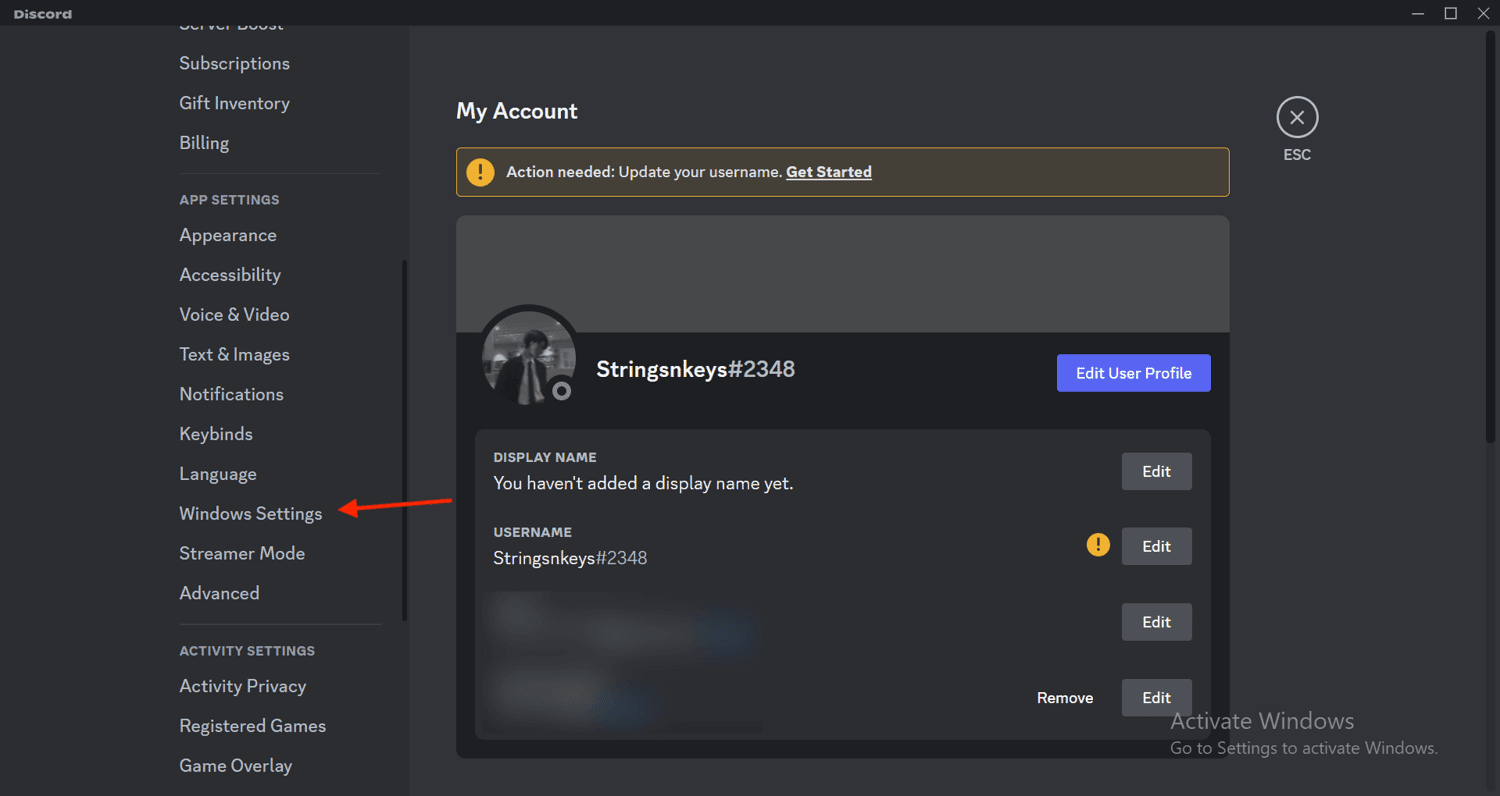
Крок 4: Вимкніть перемикач “Відкривати Discord”.

Готово! Після вимкнення цієї опції, вас більше не турбуватимуть перевірки оновлень при кожному завантаженні системи, що призведе до скорочення часу завантаження.
З диспетчера завдань у Windows
Ще один чудовий спосіб вимкнути автоматичний запуск Discord – через диспетчер завдань у Windows. Цей метод можна використовувати для будь-якої програми, яка запускається під час увімкнення комп’ютера для перевірки оновлень. Ось що потрібно зробити:
Крок 1: Відкрийте диспетчер завдань, натиснувши клавіші Ctrl+Shift+Esc. Перейдіть на вкладку “Автозавантаження”.
Крок 2: Знайдіть Discord у списку програм та виберіть його, клацнувши на ньому.

Крок 3: Натисніть кнопку “Вимкнути” у нижньому правому куті. За таким же принципом ви можете вимкнути автозапуск будь-якої іншої програми.

Якщо вам потрібно знову ввімкнути автозапуск, ви можете повторити ці дії та увімкнути потрібну програму.
У налаштуваннях системи на Mac
На комп’ютерах Mac немає можливості змінювати параметри автозапуску через саму програму Discord, але це можна зробити в налаштуваннях системи. Ось як це зробити:
Крок 1: Натисніть на логотип Apple у верхньому лівому куті екрана.
Крок 2: У випадаючому меню виберіть “Системні параметри”.

Крок 3: У системних параметрах натисніть “Загальні” у меню зліва.

Крок 4: Натисніть “Елементи входу”.
Крок 5: У вікні “Відкривати при вході” ви повинні побачити програму Discord. Натисніть на неї один раз, щоб вибрати.

Крок 6: Натисніть на значок мінус (-), щоб видалити її зі списку автозапуску. Це запобіжить запуску Discord під час увімкнення комп’ютера.

Все готово! Ви можете перевірити зміни, перезавантаживши ваш Mac.
Відтепер вам більше не доведеться чекати довгий час, поки завантажиться операційна система. Натомість, ви можете одразу приступати до роботи після запуску вашої Windows або Mac.
Вплив автоматичного запуску Discord на завантаження системи
Для тих, хто не знає, час завантаження – це проміжок часу від моменту увімкнення пристрою до його повної готовності до використання. Ви могли помітити, що коли ви запускаєте Windows або Mac, системі потрібен певний час для завантаження перед тим, як ви зможете нею користуватися.
Вашому пристрою потрібен час, щоб завантажити необхідні програми. Після завантаження вони залишаються активними у пам’яті системи. Як наслідок, час завантаження збільшується. Хоча на час завантаження впливає ряд інших факторів, це один з найпоширеніших.
Ви можете зменшити час завантаження, заборонивши програмам, якими ви рідко користуєтеся, автоматично запускатися під час увімкнення пристрою. Це допоможе вам економити час щодня та, як наслідок, покращить користувацький досвід.
Заключні думки
Discord – одна з найкращих програм для особистої та професійної взаємодії. Багато людей вважають функцію автозапуску корисною, оскільки це одна з перших програм, яку вони хочуть перевірити після ввімкнення системи.
Проте для більшості з нас ця функція незручна. Якщо ви стикалися з цією проблемою, наведені вище методи допоможуть її усунути на комп’ютерах з Windows і Mac.
Перегляньте також кращі проксі Discord, які ви можете використовувати.